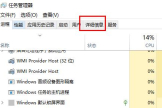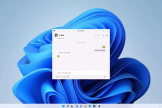win11计算机管理器打开教程
小编:小丢
更新时间:2023-10-14 09:38
win11计算机管理器打开教程有不少用户都不知道如何正确使用,下面就一起来看看最详细的使用教程。本站对这些功能使用教程进行了汇总,需要的朋友可以来这里查看详细的教程。
要打开Windows 11的计算机管理器,可以按照以下步骤进行操作:
1. 点击Windows 11任务栏上的搜索图标,或者按下Win键+S打开搜索框。
2. 在搜索框中输入"计算机管理器",然后从搜索结果中选择"计算机管理器"应用程序。
3. 点击"计算机管理器"应用程序图标,它将打开一个新窗口。
4. 在计算机管理器窗口中,你可以看到左侧是一个树形视图,右侧是关于你的计算机的详细信息。
5. 在树形视图中,你可以展开不同的节点来查看和管理不同的系统资源,例如设备管理器、磁盘管理、服务和应用程序等。
6. 点击任何一个节点,右侧窗格将显示与所选节点相关的详细信息和选项。
这样,你就成功打开了Windows 11的计算机管理器,并可以使用它来管理你的计算机的各种系统资源。